朋友們,用一部手機如何像這樣,遠程操控另外一部手機呢?(如下圖所示)

其實方法很簡單,今天我用華為手機為例,給大家演示說明一下,建議收藏起來,沒准哪天就會用得到。
本篇主要講的是:華為手機遠程操作的小技巧,由於操作步驟較多,為了方便大家閱讀理解,在文章最下方,有相關的視頻可參考,大家可以結合起來一起觀看。
大家看啊,現在我手裡准備了兩台手機,都是華為手機,那麼如何用其中一台手機,遠程操控另外一台手機呢?

接下來,請看我的操作。
首先,我們需要在桌面上找到一個軟件,它叫「暢連」。
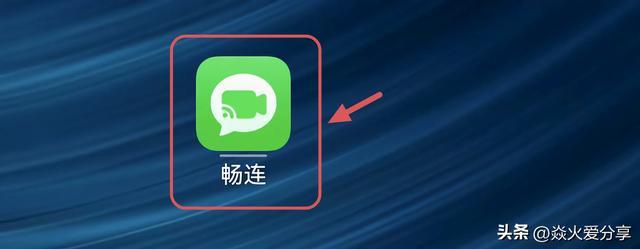
這里如果找不到怎麼辦呢?
先別着急,我們可以桌面中間下滑,這時你會發現,屏幕上出現一個下拉頁面,在頂部這里的搜索框,直接輸入「暢連」,然後大家看,它就會出現了,點一下後面的定位,就可以直接找到這個軟件。(如下圖所示)

我們找到之後,把「暢連」打開。
選擇下方的「聯系人」,在這里找到需要聯系的對方。

然後大家看下圖,聯系人的後方有三個按鈕,第一個按鈕是「語音通話」,第二個按鈕是「視頻通話」,第三個按鈕是「發消息」。

這里我們選擇第二個按鈕,「視頻通話」這一項,點擊它,然後對方手機選擇接聽,就可以進行視頻通話了。
接下來我們看下圖,這里有個小箭頭,點一下這個箭頭,隱藏功能就會顯示出來。
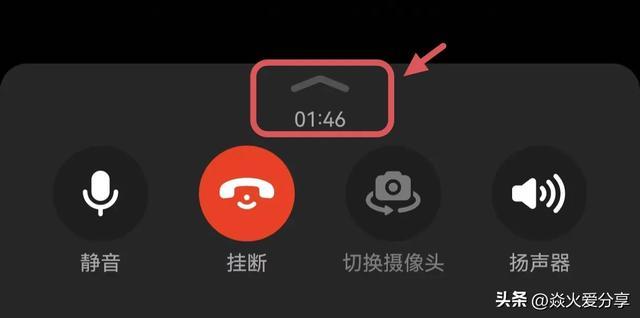
大家看下圖,在左下角這里有個「共享屏幕」,點一下它會彈出兩個功能,第一個是「共享屏幕」,第二個是「邀請對方」。
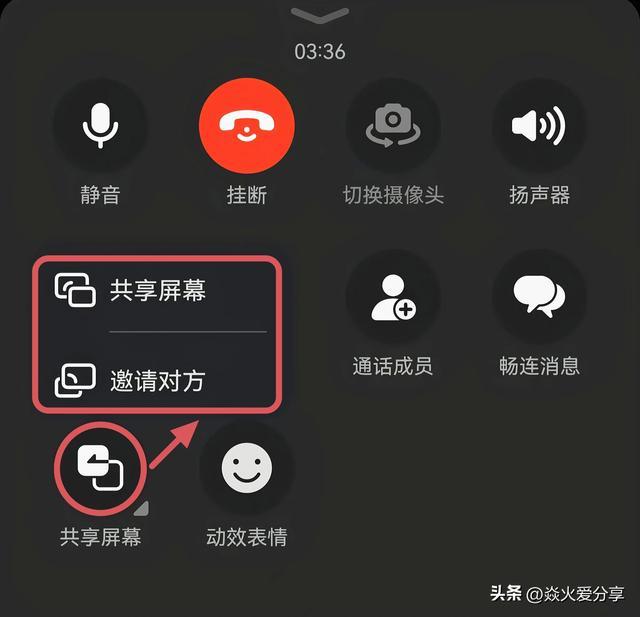
這兩個功能有什麼作用呢?
比如說,你想將自己的手機屏幕共享到對方的手機上,就選擇「共享屏幕」,如果你想查看對方的手機,就選擇「邀請對方」。
這里我想查看對方的手機,那我就選擇「邀請對方」。

然後大家看啊,對方的手機上會出現一個「邀請您共享屏幕」,對方需要點擊「同意」,這樣兩部手機才能建立連接。
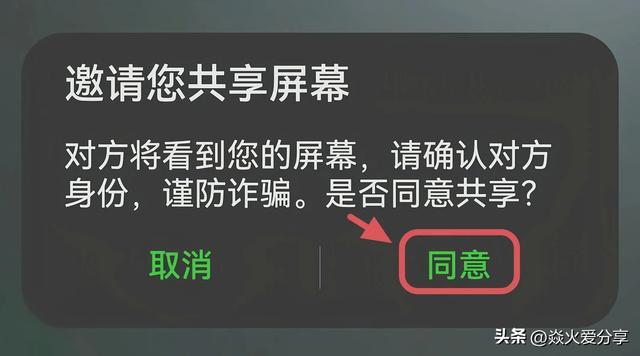
當連接建立好之後,兩部手機就可以實現遠程操控了。

這里需要說明的是,我自己這台手機是沒辦法操作對方的,只能查看對方的手機屏幕,而對方操作後,可以同步到我這台手機。
這個功能主要是輔助用的,比如說您家裡有老人,手機方面不太懂,或者有些功能他找不到,電話里又溝通不清楚,就可以使用這個功能,遠程協助來解決問題。
大家看下圖,左下角這里有一個書寫筆的圖標。

這個小筆的圖標有什麼用?
我們點擊一下它,就開啟了塗鴉的功能,比如說我想讓對方打開設置,我就框選一下設置,然後大家看下圖,對方的手機上設置這里,也會同步出現一個框選提示。

對方就明白了,原來如此,這是要讓我打開設置。
進入設置後,如果你想讓對方往下去滑動,畫出一個向下的箭頭,然後大家看下圖,另一台手機也會有提示操作,一個往下滑動的箭頭,對方就知道如何操作了。
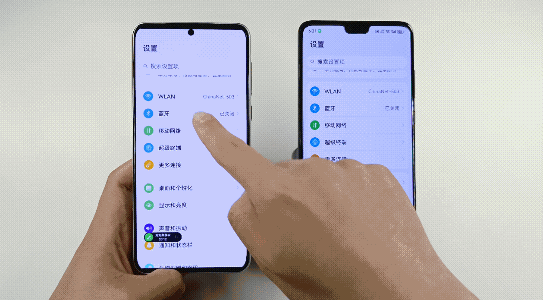
通過這種輔助操作,我們就可以快速幫助對方來解決問題。
剛才介紹的是「邀請對方」這個功能,那如果我點擊「共享屏幕」呢。

此時,我自己的手機就共享到了對方的手機屏幕上面。那同樣的,也是自己可以操作,對方操作不了我的,只能查看我的手機屏幕。
然後我們點一下這個小圖標,大家看下圖,這里有個「隱私保護」,它有什麼作用?

比如說,我要輸入一個wifi密碼,然後大家看下圖,另一部手機就自動黑屏了,對方是無法查看我們輸的密碼,這樣就可以做到很好的隱私保護了。
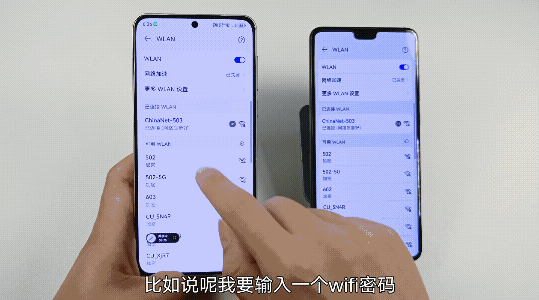
以上呢,就是用華為手機來遠程操控,另外一台手機的全部過程了,分享給大家,喜歡的話可以點贊收藏起來,分享給你的家人朋友們。
這里有視頻,大家可以邊看邊操作。
最後如果喜歡這篇文章,歡迎點贊關注一下,我是焱火,每天分享手機的干貨小技巧,咱們下期見!